Snadný a rychlý průvodce rootnutím systému Android

Po rootnutí telefonu s Androidem máte plný přístup k systému a můžete spouštět mnoho typů aplikací, které vyžadují root přístup.
Práce s kontakty na telefonu Android může být únavný úkol, pokud si nejste vědomi správných způsobů a prostředků, jak to udělat. Správa kontaktů v systému Android se nyní neomezuje pouze na úpravy nebo mazání kontaktů; jde to daleko za to. I když vytváříte, odstraňujete nebo dokonce upravujete kontakty, musíte si dávat pozor na všechny duplikáty. Musíte také věnovat pozornost skutečnosti, že stejný kontakt mohl být uložen s jiným jménem, číslem, e-mailovým ID.
A abych nezapomněl, nezbytnou součástí organizace a správy kontaktů na Androidu je mít po ruce zálohu, abyste byli dobře připraveni na všechny situace. Zde si vezmeme některé z nejlepších způsobů a postupů, pomocí kterých budete moci dobře spravovat kontakty a nejen, že budete dokonce připraveni.
Přerušme honbu a pusťte se do podnikání
Postupujte podle níže uvedených metod a nikdy nebudete mít problémy se správou nebo zálohováním kontaktů Android . Zde se budeme široce zabývat
Zatímco budeme diskutovat o staromódních způsobech správy kontaktů v systému Android, pojďme se nejprve vrhnout na jednodušší cestu, kterou je použití aplikace k opravě duplikátů nebo více, efektivní správa kontaktů. Kontakty na Androidu můžete vždy spravovat pomocí aplikace. Nyní vám se správou kontaktů, zejména duplikátů , může pomoci několik skvělých aplikací , zde je jedna aplikace, která vám umožní rychle odstranit duplicitní kontakty z různých účtů na vašem zařízení.
Název aplikace je Duplicate Contacts Fixer And Remover
|
Duplicitní Kontakty Fixer A Remover na první pohled
|
| Počet stažení: 500 000
Hodnocení: 4,5 hvězdičky Funkce: 1) Snadné použití 2) Jasné oddělení podobných a duplicitních kontaktů 3) Kontrolka na zařízení a baterii 4) Zobrazí kontakty ze všech účtů na jednom místě 5) Naskenované výsledky jsou seskupeny pro snazší rozhodování – zda kontakty zachovat, odstranit nebo sloučit 6) Možnost zálohování a obnovení |
Jak funguje oprava duplicitních kontaktů při řazení kontaktů v systému Android
Ve chvíli, kdy aplikaci otevřete, vytvoří se záložní soubor ve formátu .vcf. To lze exportovat všechny poštou pro nouzové účely. Totéž lze sdílet s ostatními kontakty. A není to tak, že by to byla jednorázová záležitost. Po odstranění duplicitních kontaktů se můžete vrátit do této sekce a znovu vytvořit zálohu. Tímto způsobem můžete mít několik verzí zálohy a můžete si vybrat tu, která je podle vás vhodná
Chcete - li odstranit duplikáty , postupujte takto –
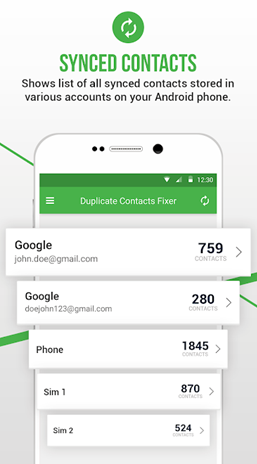
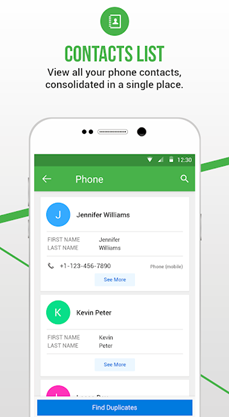
A je to; všechny vaše kontakty jsou nyní seřazeny.
1. Jak sloučit duplicitní kontakty v systému Android
Můžete vybrat jeden kontakt nebo sloučit všechny kontakty pomocí možnosti Sloučit vše vpravo dole.
Nejste si jisti, zda jste sloučili správné kontakty?
Poznámka: Chcete-li zjistit, zda se změny projeví, je nezbytné, abyste v části Návrhy přejeli prstem dolů, aby bylo možné změny obnovit.
2. Zálohování kontaktů v systému Android
Věci se mohou pokazit a my to nepopíráme! Abyste na to byli připraveni, důrazně doporučujeme mít po ruce zálohu kontaktů Android. Pokud by se něco pokazilo, budete mít alespoň bod obnovení a budete moci alespoň získat zpět svá stará kontaktní data.
Oba druhy kontaktů, ať už jsou na vašem účtu Google nebo v telefonu, můžete exportovat ve formátu .vcf. Tento soubor .vcf můžete později importovat do jiného zařízení Android nebo samotného účtu Google.
Kroky pro import a export kontaktů v systému Android
(i) Import kontaktů
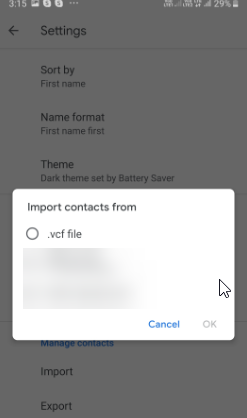
(ii) Export kontaktů
Všechny kontakty vyexportujeme do souboru VCF, a jakmile budete mít soubor VCF, můžete jej uložit do cloudu, poslat si jej e-mailem nebo najít jiné médium, kde bude v bezpečí.
Zde jsou kroky k exportu kontaktů z Google –
Nyní můžete tento soubor .vcf uložit do požadovaného umístění a poté si jej můžete dokonce poslat e-mailem.
Nejsou teď vaše kontakty více uspořádané?
Víme, jak těžké může být najít ten jeden relevantní kontakt, musíte se ponořit do tisíců kontaktů, které jste za ta léta nashromáždili. Jsou to výše uvedené metody, které vám mohou pomoci spravovat a třídit seznam kontaktů vašeho zařízení. Co si budeme povídat, pokud vám výše uvedené metody ulevily a podařilo se vám udržovat kontakty spravované na Androidu, sdílejte blog s někým dalším, kdo by mohl hledat podobná řešení. Pro více takových technických aktualizací pokračujte ve čtení blogů Systweak a sledujte je na sociálních sítích.
Po rootnutí telefonu s Androidem máte plný přístup k systému a můžete spouštět mnoho typů aplikací, které vyžadují root přístup.
Tlačítka na vašem telefonu s Androidem neslouží jen k nastavení hlasitosti nebo probuzení obrazovky. S několika jednoduchými úpravami se z nich mohou stát zkratky pro rychlé pořízení fotografie, přeskakování skladeb, spouštění aplikací nebo dokonce aktivaci nouzových funkcí.
Pokud jste si v práci nechali notebook a musíte poslat šéfovi naléhavou zprávu, co byste měli dělat? Použijte svůj chytrý telefon. Ještě sofistikovanější je proměnit telefon v počítač pro snazší multitasking.
Android 16 má widgety pro zamykací obrazovku, které vám umožňují měnit zamykací obrazovku dle libosti, díky čemuž je zamykací obrazovka mnohem užitečnější.
Režim Obraz v obraze v systému Android vám pomůže zmenšit video a sledovat ho v režimu obraz v obraze, takže video budete moci sledovat v jiném rozhraní, abyste mohli dělat i jiné věci.
Úprava videí na Androidu bude snadná díky nejlepším aplikacím a softwaru pro úpravu videa, které uvádíme v tomto článku. Ujistěte se, že budete mít krásné, kouzelné a elegantní fotografie, které můžete sdílet s přáteli na Facebooku nebo Instagramu.
Android Debug Bridge (ADB) je výkonný a všestranný nástroj, který vám umožňuje dělat mnoho věcí, jako je vyhledávání protokolů, instalace a odinstalace aplikací, přenos souborů, rootování a flashování vlastních ROM, vytváření záloh zařízení.
S aplikacemi s automatickým klikáním. Při hraní her, používání aplikací nebo úkolů dostupných na zařízení nebudete muset dělat mnoho.
I když neexistuje žádné magické řešení, malé změny ve způsobu nabíjení, používání a skladování zařízení mohou výrazně zpomalit opotřebení baterie.
Telefon, který si mnoho lidí v současnosti oblíbilo, je OnePlus 13, protože kromě špičkového hardwaru disponuje také funkcí, která existuje již desítky let: infračerveným senzorem (IR Blaster).







